如何增加最大上傳和 PHP 內存限制 (2022)
已發表: 2022-01-14處理 WordPress 中的致命錯誤是一種通行權。 它最終會發生在每個人身上。
如果您有一個多媒體豐富的站點,那麼 WordPress 的標準配置將無法滿足您的需求,並且在某些時候,您會遇到以下錯誤之一:
“致命錯誤:已用完 xxxxxx 字節的允許內存大小”和“filename.jpg 超出了此站點的最大上傳大小。”
解決這些問題的最簡單方法是聯繫您的主機以幫助您重新配置 WordPress。 如果您想自己執行此操作並且您可以輕鬆地編輯您的站點文件,請繼續閱讀。
我們將介紹幾種使用幾行代碼修改 WordPress 文件的方法,以便您可以增加最大 PHP 內存限制和最大上傳文件大小。
- WordPress 中的 PHP 內存限制是多少?
- 為什麼 WordPress 一開始就需要更多內存?
- WordPress 的最大上傳限制是多少?
- 如何在 WordPress 中增加 PHP 內存限制和最大上傳限制
- 編輯您的 wp-config.php 文件
- 編輯您的 PHP.ini 文件
- 編輯您的 .htaccess 文件
- 使用 Branda 調整最大上傳限制
- 如果您仍有問題
WordPress 中的 PHP 內存限制是多少?
PHP 是生成用於創建站點的 HTML 頁面的服務器端語言。 PHP 是一種功能強大的動態語言,可以執行計算、處理 WordPress 查詢等操作,但它需要內存來執行這些操作。
WordPress 的默認內存限制為 32MB,但通常不得不增加它。 例如,WooCommerce 為 WordPress 推薦的 PHP 內存限制為 64MB。
當 WordPress 達到默認內存限制時,它會嘗試將內存增加到 40MB(單站點安裝)和 64MB(多站點安裝)。 如果這還不夠,那麼您將看到致命錯誤消息。
對於大多數網站來說,128MB 的 PHP 內存限制應該綽綽有餘,除非你有一個需要更多的插件。 如果您想查看不同插件使用了多少內存,請安裝 Server IP & Memory Usage Display 插件。
激活服務器 IP 和內存使用顯示插件後,您可以停用插件並查看它如何影響內存使用。 優質插件應該有效地使用內存以避免服務器過載。
為什麼 WordPress 一開始就需要更多內存?
一方面,增加 WordPress 內存限制是一種快速調整,類似於增加 WordPress wp-config.php 文件中的最大上傳大小; 但是,您需要小心,因為增加內存限制有時會使 WordPress 的效率低下更難檢測。
在增加 WordPress 中的內存限制之前,我想鼓勵您首先嘗試發現是什麼佔用瞭如此多的內存。 通常,從長遠來看,為一個問題投入更多資源可能會花費更多,尤其是在您必須升級託管計劃的情況下。 WordPress 的低效率還表現為網站速度較慢和用戶體驗差,因此找到問題的根源可以解決您可能遇到的多個下游問題。
如果被忽視,WordPress 的一個組件很容易出現問題,那就是您的託管服務器正在使用的 PHP 版本。 只有 4.4% 的 WordPress 站點運行最新版本的 PHP,64% 運行不再接收活動更新的 PHP 版本。
這不僅會損害安全性,而且最新版本的 PHP 7.3 每秒可以處理的請求數量是 PHP 5.6 的 3 倍。 因此,在您的託管服務器上更新到最新版本的 PHP 將使 WordPress 更加高效,並且無需增加 WordPress 中的內存限制。
WordPress 的最大上傳限制是多少?
WordPress 中的最大上傳限制是指 WordPress 允許上傳的最大文件大小。 您可以在媒體庫上傳屏幕中查看 WordPress 的最大上傳限制。
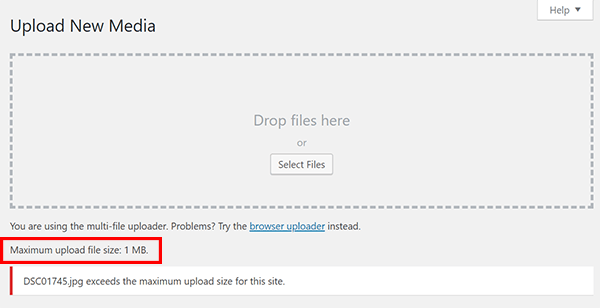
這是一個服務器端設置,主機用於減少為您的站點提供服務所需的資源數量。 這是一種防止您上傳大型文件和圖像的方法。
雖然這可能會使您的主機受益,但它也有助於您的網站性能。 例如,以大圖像形式上傳在您的網站上表現不佳,因為它們需要更長的時間來下載和提供服務。 因此,就像內存限制一樣,在您為問題投入更多資源並增加上傳限制之前,請先查看是否可以採取一些措施來減小文件大小。
如果您的圖像對於它們的容器來說太大了,或者您沒有壓縮圖像,那麼您最好糾正這些問題,因為它們解決了問題的原因,即沒有正確優化您的資產。 查看我們的圖像優化指南了解更多信息。
如何在 WordPress 中增加 PHP 內存限制和最大上傳限制
如果您仍然需要在 WordPress 中增加內存限制和上傳限制,您可以使用三種方法。
與任何重大更改一樣,您應該始終創建站點文件和數據庫的新備份,以便在出錯時可以恢復站點。
雖然這是一個一步式教程,但您不應該覺得需要單獨解決,因為它看起來很簡單。 絕對使用您的虛擬主機的幫助。 他們不僅可以進行這些更改,而且如果出現問題,他們也會提供幫助。 他們還可以幫助您確定是否有必要進行此修復,或者是否有其他更好的修復方法。
此外,某些主機甚至可能不允許您訪問這些文件以進行更改,因此您必須與主機聯繫以尋求幫助。
如果您不想單獨處理任何這些問題並想要一個可靠的主機並提供驚人的 24/7 支持,請嘗試 100% 無風險的 WPMU DEV 主機。
要訪問以下文件,您必須通過 SFTP 連接到您的站點。 SFTP 類似於 FTP,但更安全。 有關詳細教程,請參閱如何使用 SFTP 或 FTP 管理 WordPress 中的文件。 您不能像其他主題文件一樣在 WordPress 中編輯這些文件。
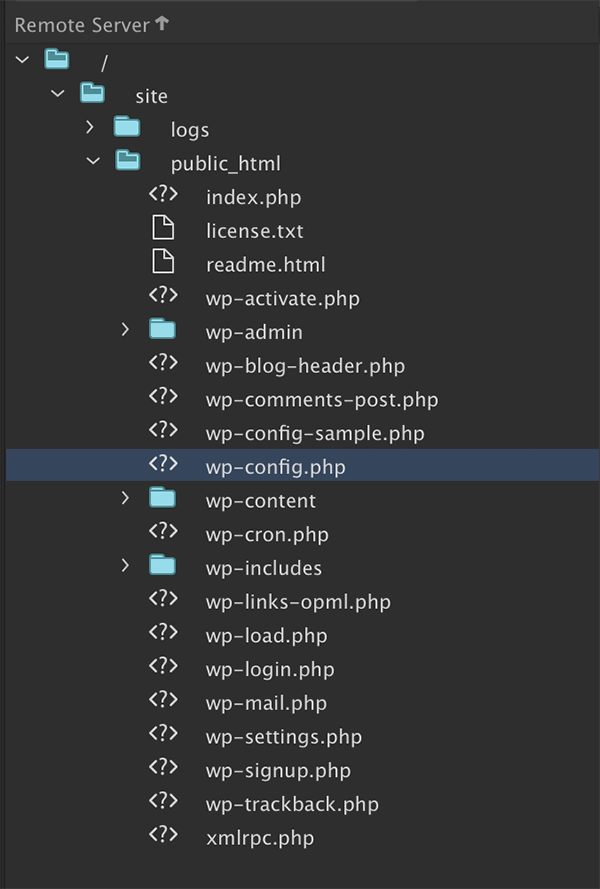
1. 編輯你的 wp-config.php 文件
Wp-config.php 是最重要的 WordPress 文件之一,因為它包含您的基本配置詳細信息。 您將在 WordPress 文件目錄的根目錄中找到它。
要編輯內存限制和上傳限制,請查找以下行:
define('WP_MEMORY_LIMIT', '32M');
通過增加第二個參數來修改它。 正如我提到的,128M 的 PHP 內存限制應該綽綽有餘。
define('WP_MEMORY_LIMIT', '128M');
保存文件,你就完成了。 如果您仍然遇到致命錯誤,您可能需要再次增加它,但不要過度,否則您可能會導致服務器崩潰。 更有理由向您的房東尋求幫助。
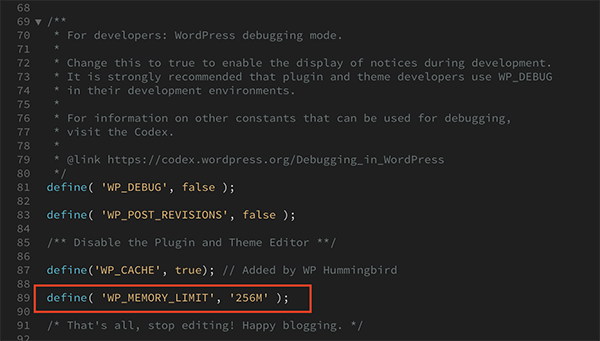
如果您在 WordPress 的管理區域中遇到內存限制致命錯誤,那麼您需要在 wp-config.php 文件中修改不同的行。

要增加管理區域的 WP 內存限制,請查找此行並增加它:
define( 'WP_MAX_MEMORY_LIMIT', '256M' );
管理任務需要更多內存,因此您需要將其設置得更高。 將您為WP_Memory_Limit設置的數字加倍。
2. 編輯你的 PHP.ini 文件
如果修改 wp-config.php 文件不能解決問題,則必須在服務器設置中解決問題,而不是在 WordPress 中解決。
如果您使用共享主機,您將無法訪問您的 PHP.ini 文件,因此請參閱下一個選項。 如果您確實有權訪問 PHP.ini,您很可能會在根文件夾中找到它,但文件的位置會因主機而異。
要增加 PHP 內存限制和上傳限制,請在 PHP.ini 中更改這些行
memory_limit = 256M
upload_max_filesize = 12M
post_max_size = 13M
file_uploads = On
max_execution_time = 180
更改max_execution_time的值將限制 PHP 腳本運行的時間。 如果 PHP 腳本超過了設定值(秒),就會停止腳本並報錯。
在許多情況下,您輸入的值應該會隨著您從列表的第一行到第三行而變大。 upload_max_filesize應該是最小的,而memory_limit應該是最大的。 中位數應該是post_max_size 。
在檢查錯誤是否消失之前,請清除瀏覽器的緩存。
3. 編輯您的 .htaccess 文件
如果您無權訪問 PHP.ini,那麼您最後的手段是修改您的 .htaccess 文件。 您的 .htaccess 文件以點開頭,因為它是一個隱藏文件。 如果您在根文件夾中看不到它,請檢查以確保您的 SFTP 文件管理器沒有將這些文件隱藏在視圖之外。
要增加 PHP 內存,您將在 .htaccess 文件中添加以下內容:
php_value memory_limit 256M
php_value upload_max_filesize 12M
php_value post_max_size 13M
如果已經設置了 PHP 值內存限制,則增加它。
4. 使用 Branda 調整最大上傳限制
您可以使用 Branda 中的圖像實用程序來覆蓋和限制不同用戶角色的上傳大小,而無需修改任何代碼。
注意:使用此方法,您無法增加已在wp-config 、 .htaccess或php.ini中設置的upload_max_filesize值。 您只能將不同用戶角色的上傳限制更新為較小的值。
首先,轉到實用程序>圖像以激活該模塊。
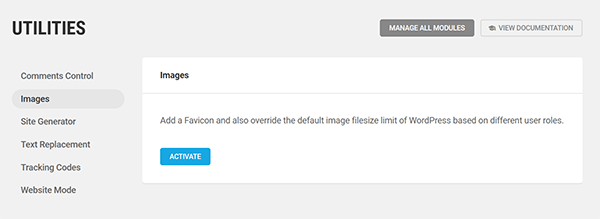
然後您會看到覆蓋上傳限制的設置。 撥動開關即可激活。
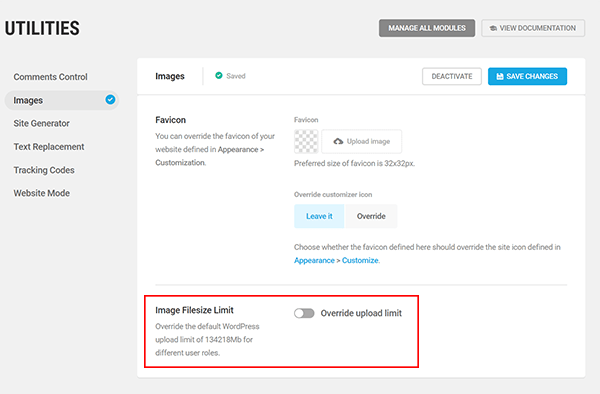
在這裡,您可以為不同角色設置上傳大小限制。 不要忘記保存您的更改。
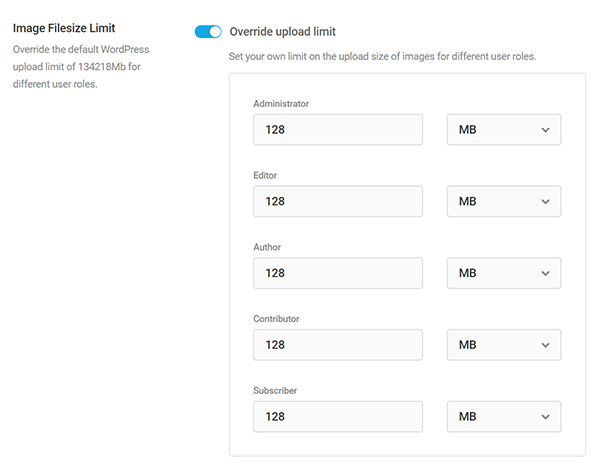
如果您仍有問題
配置您的服務器並處理 WordPress 中的致命錯誤可能是令人傷腦筋的經歷。 您需要遵循的過程在很大程度上取決於您使用的託管公司,這就是為什麼擁有一個可以幫助您的主機如此重要的原因。 他們可以幫助您查找和修改您需要調整的設置。
不幸的是,如果您使用廉價的共享主機,您可能會發現您無法進行所需的所有更改以按照您想要的方式操作 WordPress。 在這些情況下,可能是時候將您的主機設置升級到更強大的設置了。 在配置 WordPress 時,您不僅會獲得更大的靈活性,而且如果您使用優質主機,您還會看到其他性能指標的改進。
如果您準備好升級,為什麼不嘗試 WPMU DEV 託管? 自由職業者和代理成員獲得免費託管積分,以及訪問我們所有的性能和利潤增強插件、客戶計費等。 註冊免費試用,以無風險地訪問超快的 WPMU DEV 託管。
標籤: